用PS修正强光下拍摄的照片
1、打开素材,将背景图复制,得到背景副本图层,单击图层面板中的创建新的填充或调整图层按钮,在弹出的下拉菜单中选择色阶
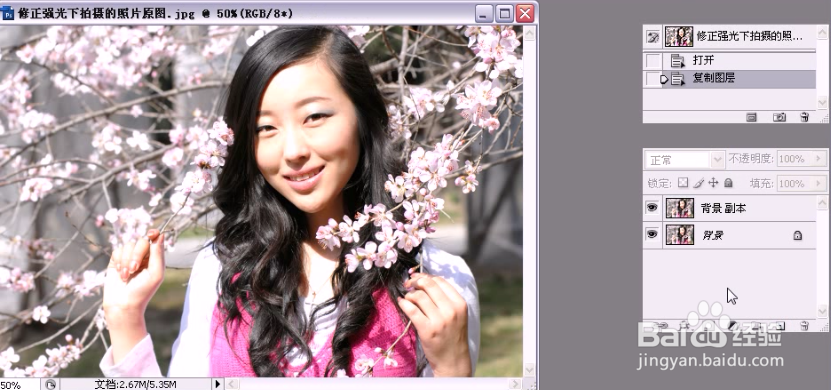
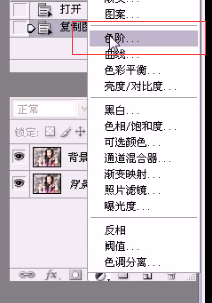
2、 弹出色阶对话框,设置参数为30 1.00 255,设置完毕后单击确定

3、然后按CTRL+ALT+SHIFT+E,盖印可见图层,此时图层面板中得到图层1,并将图层混合模式改为正版叠底
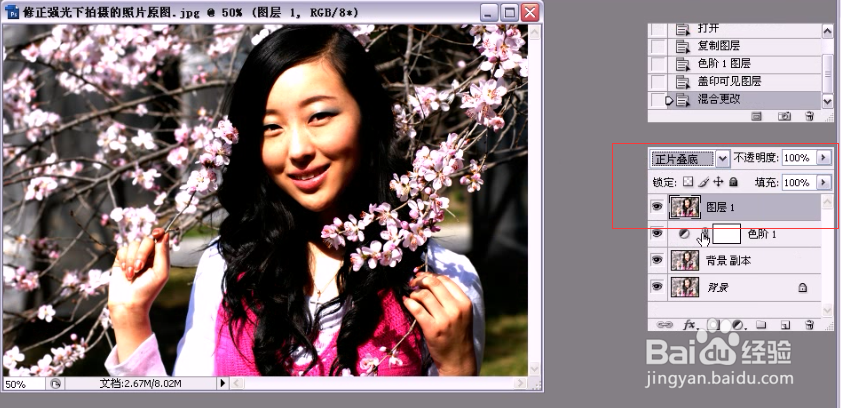
4、为图层1添加蒙版,选笔画笔工具,设置合适大小,将前景色设置为黑色,在图像中人物皮脸的地方进行涂抹,脸部和手部

5、涂抹完毕后单击图层面板中的创建新的填充或调整图层按钮,在弹出的下拉菜单中选择色彩平衡
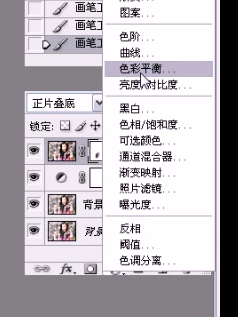
6、弹出色彩平衡对话框,勾选阴影,设置参数为11 6 12;
勾选中间调,设置参数为5 14 11
勾选高光,设置参数为5 -2 6,设置完毕后单击确定
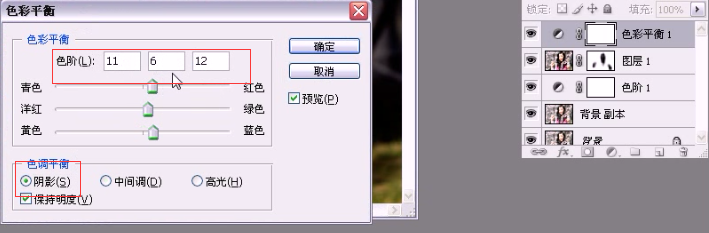
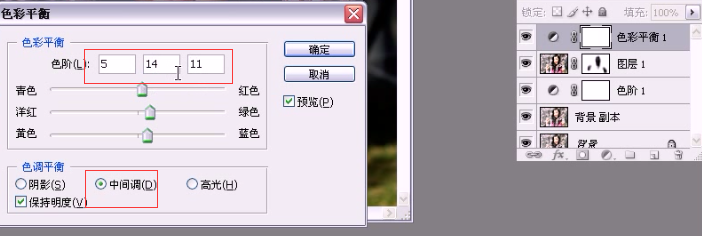
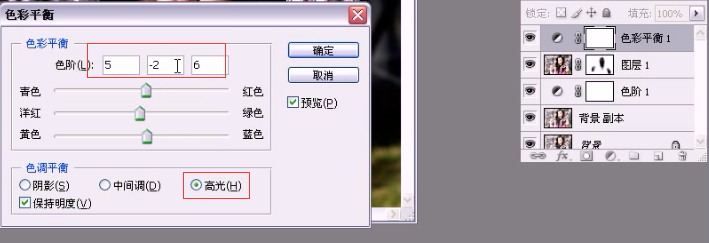
7、继续单击图层面板中的创建新的填充或调整图层按钮,选择可选颜色
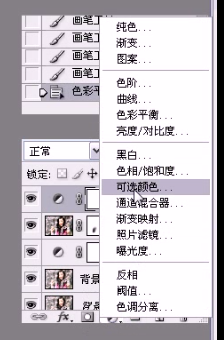
8、打开可选颜色对话框,选择红色,设置参数为青色17,洋红-48,黄色-78,黑色52;
选择绿色,设置参数为青色18,洋红0,黄色13,黑色0;
选择白色,设置参数为青色0,洋红0,黄色-34,黑色45;
设置完毕后单击确定
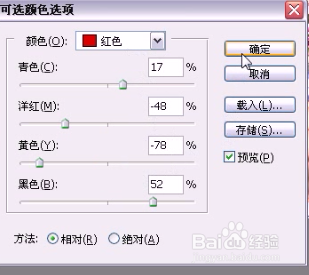
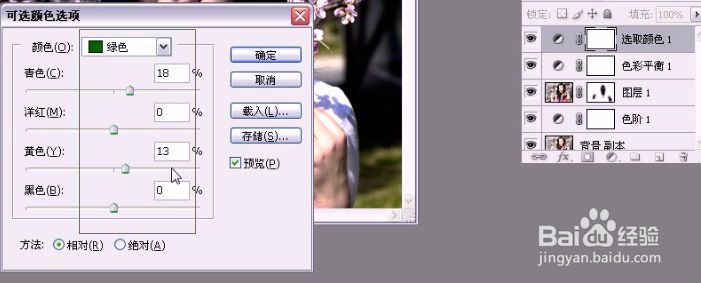
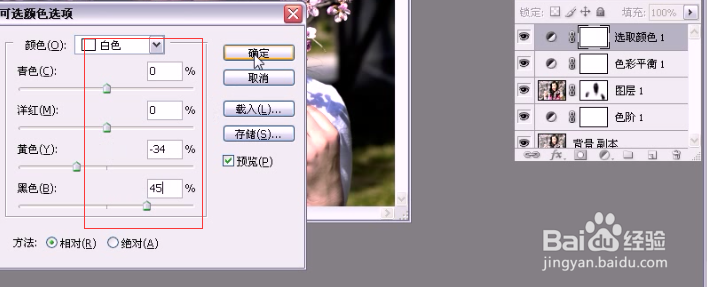
9、按CTRL+ALT+SHIFT+E,继续盖印可见图层,此时图层面板中得到图层2,选择加深工具,对图像中需要加深的部分进行涂抹,注意设置不透明度,然后再配合减淡工具进行修饰,直到满意为止

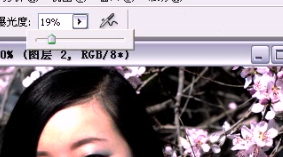

声明:本网站引用、摘录或转载内容仅供网站访问者交流或参考,不代表本站立场,如存在版权或非法内容,请联系站长删除,联系邮箱:site.kefu@qq.com。
阅读量:112
阅读量:145
阅读量:144
阅读量:118
阅读量:86